win10电脑声音太小怎么办 win10电脑声音太小的解决方法
更新时间:2023-01-10 17:26:32作者:qin
当我们使用win10旗舰版系统电脑的时候,想要看看电视、听听歌的时候,发现扬声器的很小,几乎听不见,怎么放大都不管用,这很影响我们的使用体验,不知道该怎么办,其实方法很简单,win10电脑声音太小怎么办?接下来,跟着小编一起来看看win10电脑声音太小的解决方法吧!
具体方法如下:
1、在桌面右下角找到声音图标,右键选择“打开声音设置”。
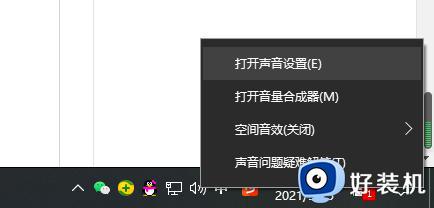
2、在声音栏,找到声音控制面板打开。
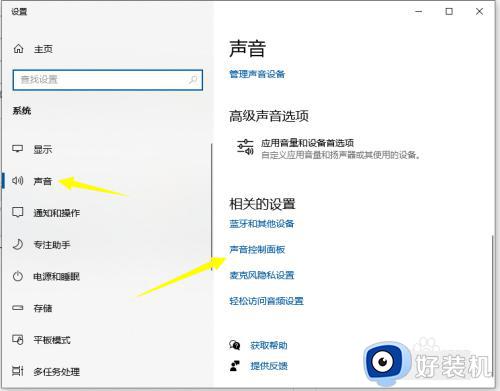
3、点击打开“播放”页面中的“默认设备”
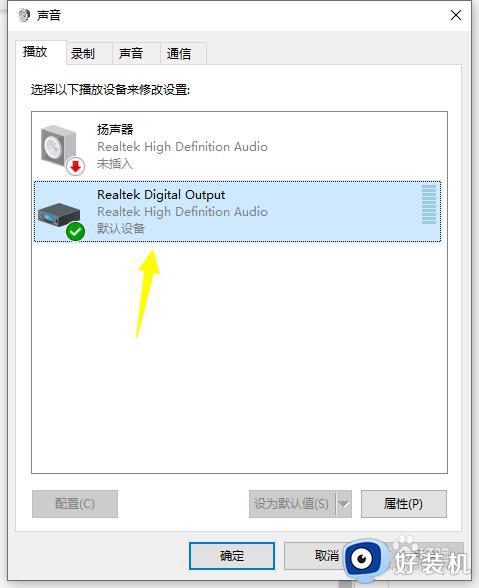
4、将页面切换到“级别”页面中,并将音量调高
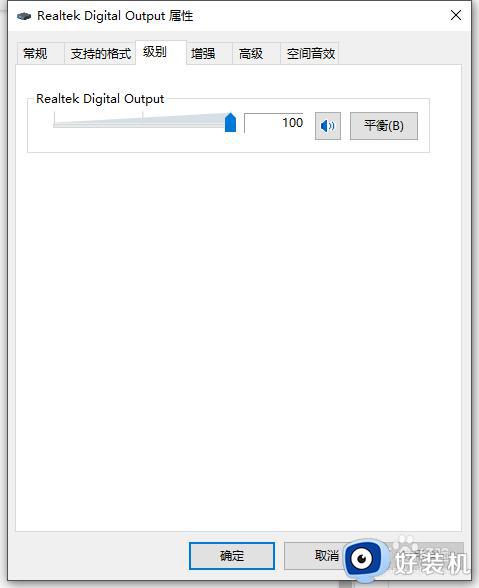
5、接着选择“增强”,把“禁用所有声音效果”关掉,然后勾选“立即模式
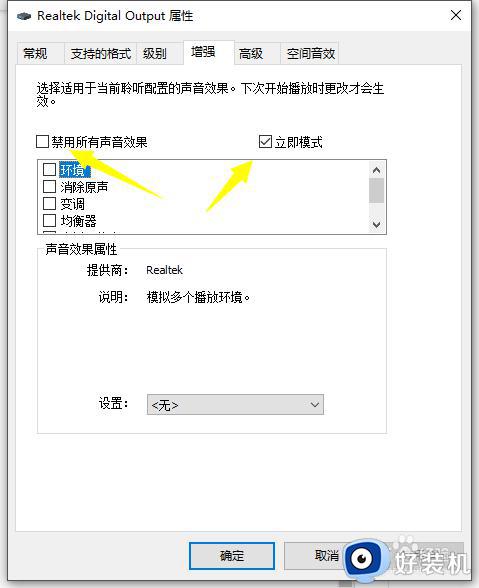
6、并找到下面列表中的“响度均衡”,点击勾选。再点击确定即可。
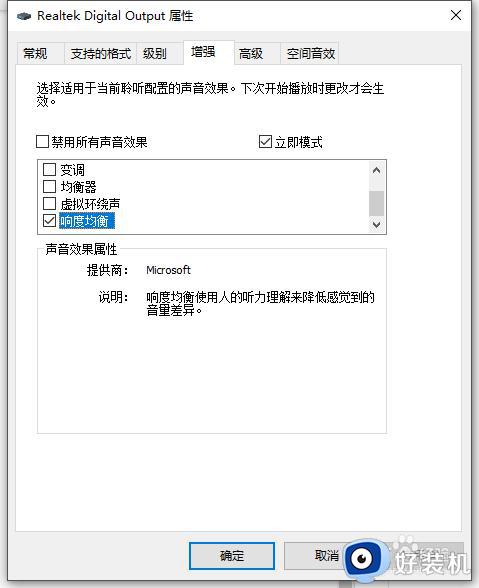
以上就是win10电脑声音太小的解决方法的内容介绍,如果遇到了以上情况,大家跟着上面的步骤一步步来操作就好了,希望对各位用户们有所帮助。
win10电脑声音太小怎么办 win10电脑声音太小的解决方法相关教程
- win10声音不能调节怎么办 win10声音无法调节如何解决
- win10玩绝地求生声音太小怎么回事 win10绝地求生声音小如何解决
- win10系统游戏声音太小调到100还是很小的解决教程
- win10扬声器调到100了声音还是小为什么 win10扬声器调到100了声音还是小的解决方法
- win10测试麦克风声音很小怎么办 win10电脑麦克风声音小处理方法
- win10声音图标是灰色怎么回事 win10声音图标是灰色修复方法
- win10音箱低音太重怎么减轻 win10减轻音箱低音重的方法
- win10播放音乐条不动什么原因 win10播放音乐条不动的解决方法
- win10电脑遇到没有声音如何解决 win10电脑遇到没有声音解决技巧
- win10独立声卡没有声音怎么办 win10声卡没有声音的解决方法
- win10拼音打字没有预选框怎么办 win10微软拼音打字没有选字框修复方法
- win10你的电脑不能投影到其他屏幕怎么回事 win10电脑提示你的电脑不能投影到其他屏幕如何处理
- win10任务栏没反应怎么办 win10任务栏无响应如何修复
- win10频繁断网重启才能连上怎么回事?win10老是断网需重启如何解决
- win10批量卸载字体的步骤 win10如何批量卸载字体
- win10配置在哪里看 win10配置怎么看
win10教程推荐
- 1 win10亮度调节失效怎么办 win10亮度调节没有反应处理方法
- 2 win10屏幕分辨率被锁定了怎么解除 win10电脑屏幕分辨率被锁定解决方法
- 3 win10怎么看电脑配置和型号 电脑windows10在哪里看配置
- 4 win10内存16g可用8g怎么办 win10内存16g显示只有8g可用完美解决方法
- 5 win10的ipv4怎么设置地址 win10如何设置ipv4地址
- 6 苹果电脑双系统win10启动不了怎么办 苹果双系统进不去win10系统处理方法
- 7 win10更换系统盘如何设置 win10电脑怎么更换系统盘
- 8 win10输入法没了语言栏也消失了怎么回事 win10输入法语言栏不见了如何解决
- 9 win10资源管理器卡死无响应怎么办 win10资源管理器未响应死机处理方法
- 10 win10没有自带游戏怎么办 win10系统自带游戏隐藏了的解决办法
